Comment flasher Android natif : sujets d'actualité et guides d'utilisation sur Internet au cours des 10 derniers jours
Récemment, le sujet de l’enracinement est redevenu le centre de discussion parmi les passionnés de technologie. Avec la mise à jour du système Android et l'optimisation des ROM tierces, de nombreux utilisateurs espèrent découvrir un système Android natif plus pur grâce au flashage. Cet article combinera des sujets d'actualité au cours des 10 derniers jours pour vous fournir un guide détaillé sur le flashage de votre téléphone et joindre des données pertinentes à titre de référence.
1. Inventaire des sujets flash populaires au cours des 10 derniers jours
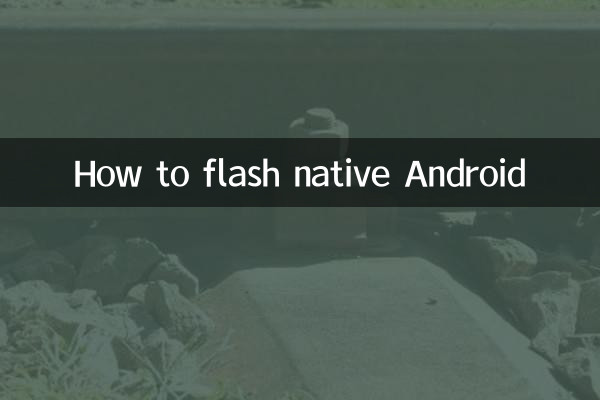
| sujets chauds | Popularité des discussions | Plateforme principale |
|---|---|---|
| Publication de l'aperçu pour les développeurs d'Android 15 | haut | XDA, Reddit |
| Tutoriel de flashage d'un téléphone Pixel | Moyen à élevé | YouTube, Zhihu |
| Recommandations de ROM tierces (telles que LineageOS) | dans | GitHub, Coolan |
| Risques de flasher votre téléphone et comment le sauvegarder | Moyen à élevé | Station B, Tieba |
2. Préparatifs avant de flasher la machine
1.Sauvegarder les données: Le clignotement effacera toutes les données du téléphone. Il est recommandé d'utiliser des services cloud ou des outils locaux (tels que Titanium Backup) pour sauvegarder les fichiers importants.
2.Déverrouiller le chargeur de démarrage: La plupart des fabricants doivent déverrouiller le Bootloader pour flasher la machine. La méthode exacte varie selon la marque, par exemple :
| Marque | outil de déverrouillage | Soutien officiel |
|---|---|---|
| Google-Pixels | Commande de démarrage rapide | Oui |
| Xiaomi | Outil de déverrouillage Mi | Oui (nécessite une candidature) |
| Samsung | Outils Odin | Non (perte potentielle de garantie) |
3.Téléchargez les fichiers nécessaires: Y compris les packages ROM Android natifs (tels que l'image d'usine Pixel), les outils flash (tels que Fastboot ou TWRP Recovery).
3. Explication détaillée des étapes clignotantes
Prenons l'exemple du téléphone Google Pixel :
1. Entrez en mode Fastboot : Après l'arrêt, appuyez et maintenez enfoncés le bouton de réduction du volume + le bouton d'alimentation.
2. Connectez-vous à l'ordinateur et utilisez la commande Fastboot pour flasher la récupération (telle que TWRP).
3. Installez le package ROM via la récupération. Il est recommandé de choisir des versions stables telles que AOSP ou LineageOS.
4. Videz le cache et redémarrez l'appareil.
4. Questions fréquemment posées et solutions
| question | Raison | Solution |
|---|---|---|
| Impossible de démarrer après le flashage | Le package ROM est incompatible ou erreur de fonctionnement | Téléchargez à nouveau la ROM ou utilisez l'outil officiel de sauvetage de brique |
| Le chargeur de démarrage ne peut pas être déverrouillé | Restrictions du fabricant (comme Huawei) | Essayez des outils tiers (soyez prudent) |
| Fonctionnalité système manquante | GApps (services Google) non flashés | Flashez le package GApps séparément |
5. Résumé et suggestions
Flasher votre téléphone peut apporter une expérience Android native plus fluide, mais cela comporte également certains risques. Il est conseillé aux utilisateurs de :
- Donnez la priorité aux appareils officiellement pris en charge (tels que la série Pixel).
- Faites attention au journal de mise à jour de la ROM et évitez d'utiliser les versions bêta.
- Rejoignez les communautés de développeurs (telles que le forum XDA) pour obtenir de l'aide en temps réel.
Grâce aux étapes ci-dessus, vous pouvez terminer l'opération de flashage en toute sécurité et profiter de la simplicité et de l'efficacité d'Android natif !
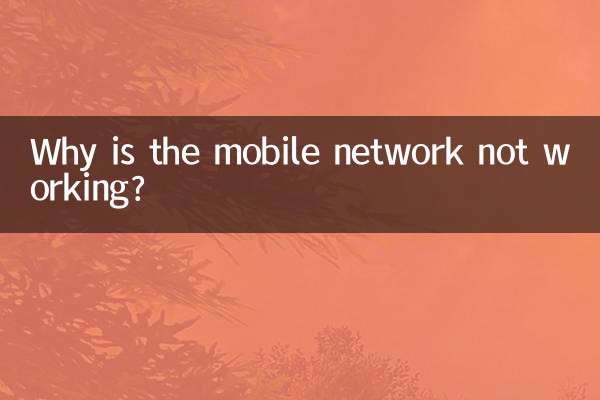
Vérifiez les détails
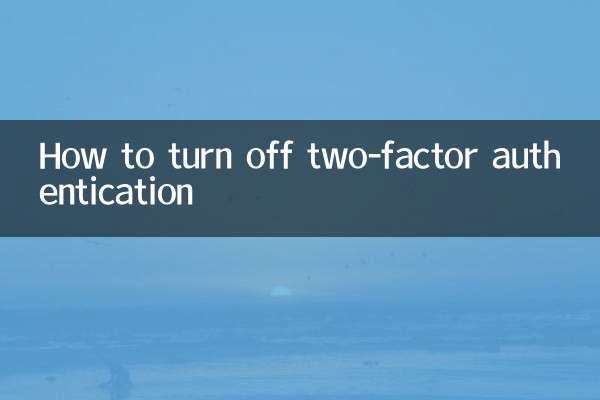
Vérifiez les détails